> Az egység használata > Csatlakoztatás számítógéphez használat céljából
Csatlakoztatás számítógéphez használat céljából
A következő egy magyarázat, amelyben példaként az angol nyelvű operációs rendszer képernyőit láthatja.
Ha a fülhallgatót számítógéphez csatlakoztatta, kattintson a PC képernyőjének jobb alsó sarkában lévő hangerő ikonra, és ellenőrizze, hogy megjelenik-e a „Headphones (JVCKENWOOD USB Audio)”.
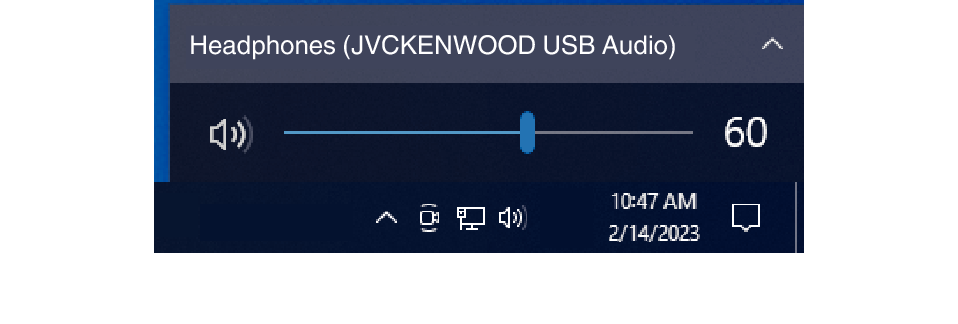
Windows 10 képernyő (példa)
Ha nem jelenik meg a „Headphones (JVCKENWOOD USB Audio)”, ellenőrizze a következő beállításokat.
-
1Kattintson a jobb gombbal a [Start] gombra.
-
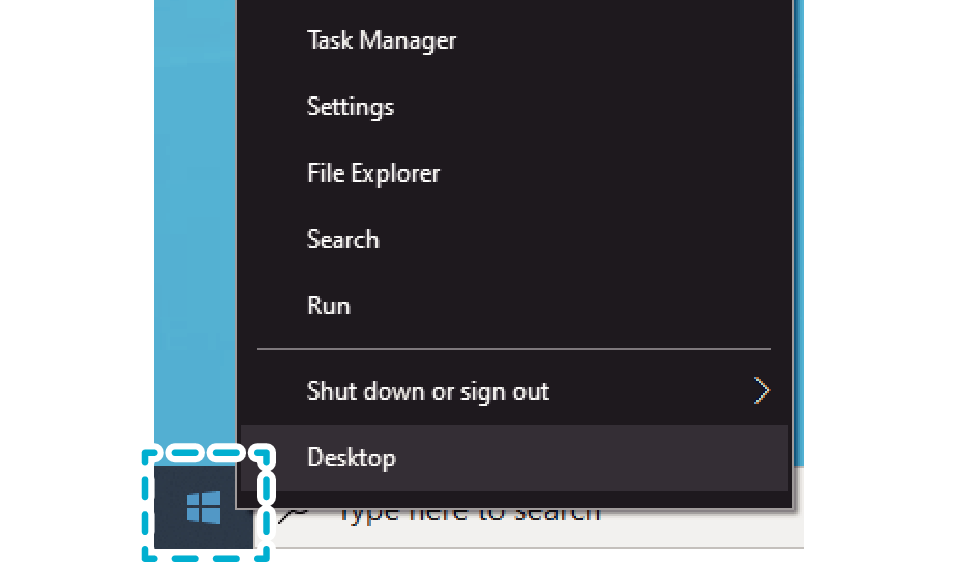
-
2Kattintson a [Settings] elemre.
-
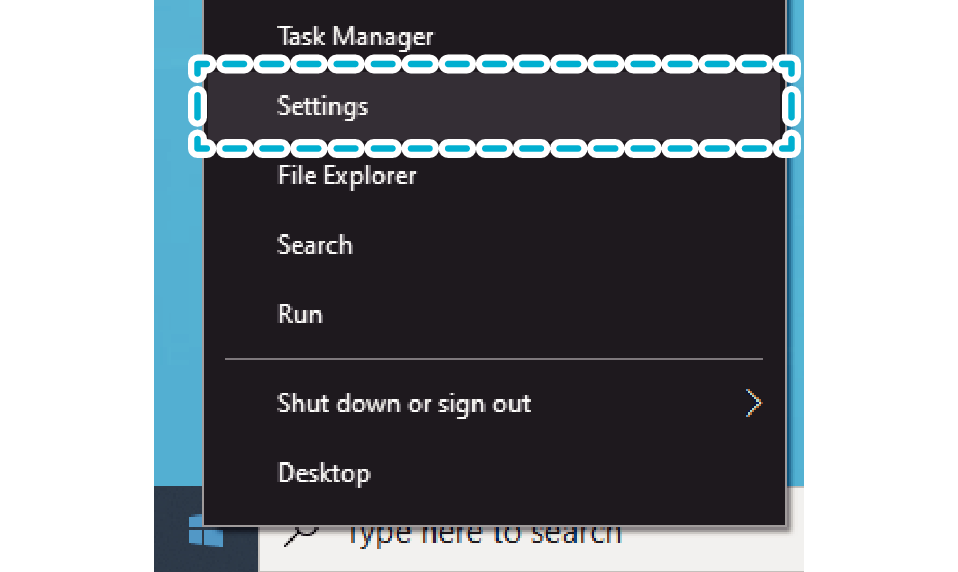
-
3Kattintson a [System] pontra a „Windows Settings” képernyőn.
-
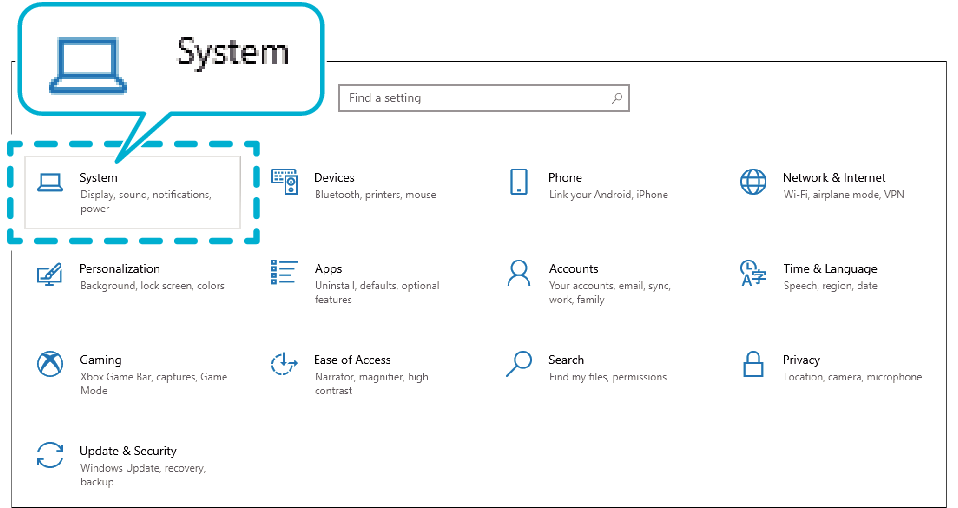
-
4Kattintson a [Sound] elemre.
-
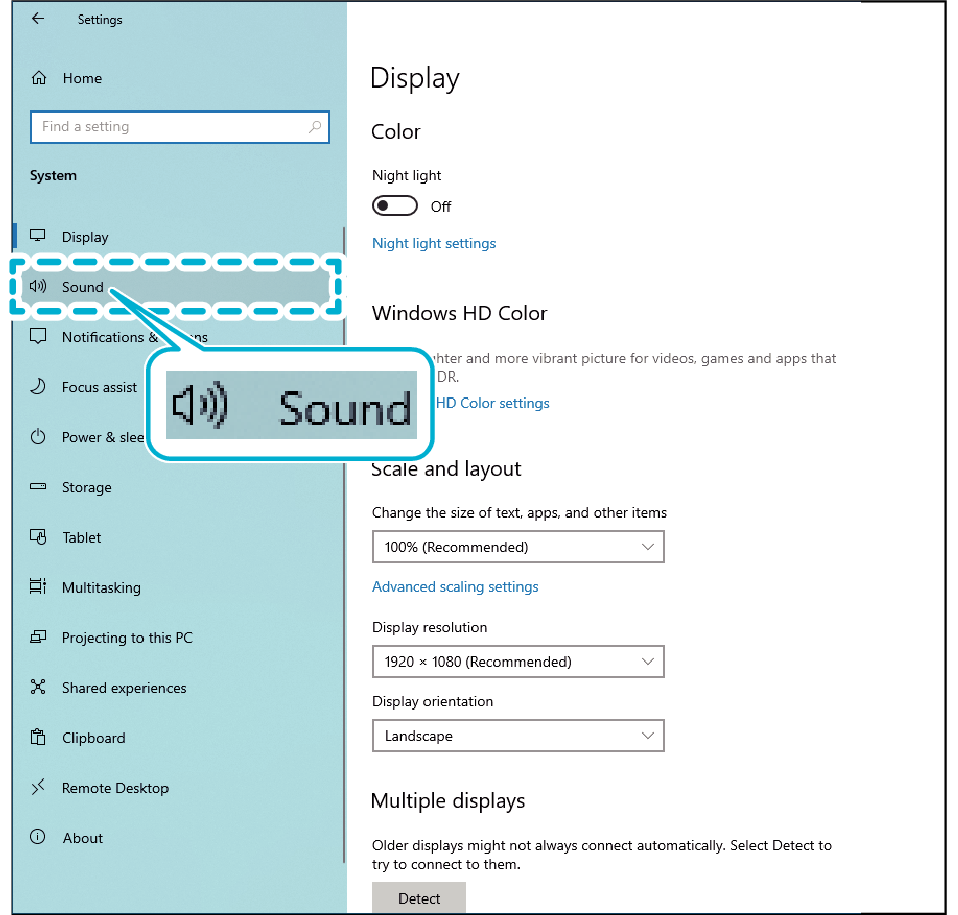
-
5Ellenőrizze, hogy a [Headphones (JVCKENWOOD USB Audio)] van-e kiválasztva az „Output” alatt és a [Microphone (JVCKENWOOD USB Audio)] az „Input” alatt.
-
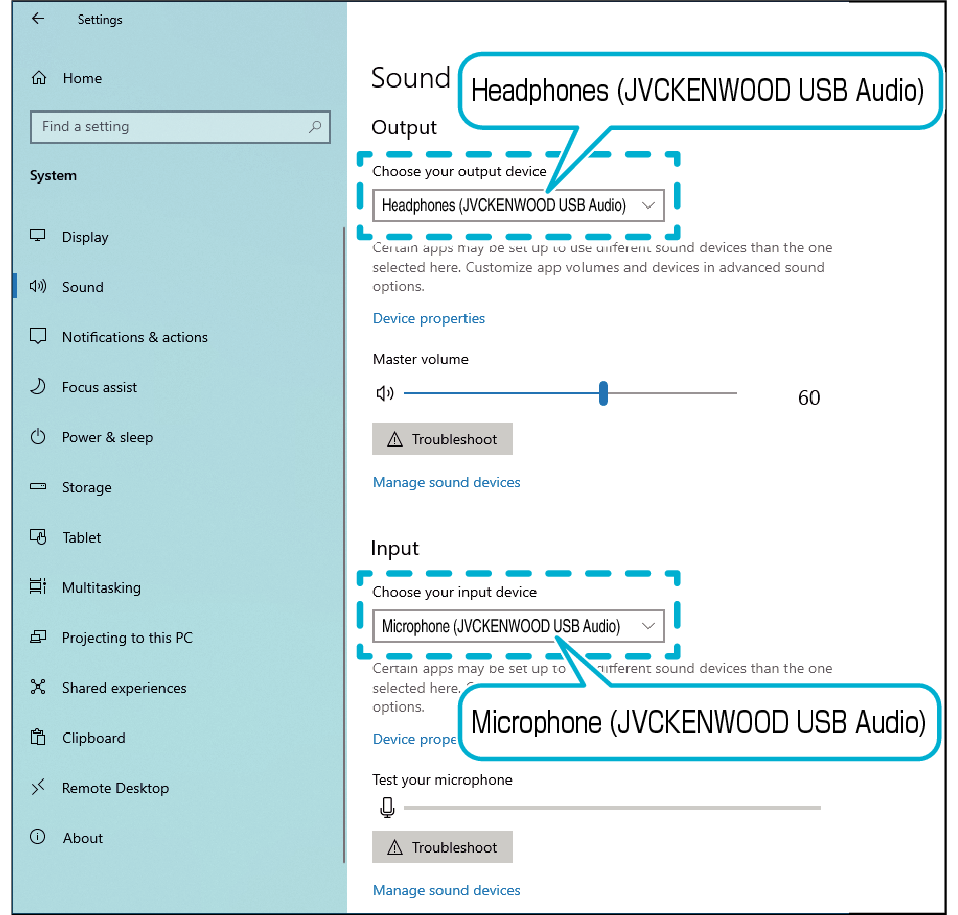
A képernyőkép csak tájékoztató jellegű. A kijelző a használatban lévő számítógéptől függően eltérő lehet.
Egyes alkalmazások esetében előfordulhat, hogy az alkalmazás beállításait át kell állítania, hogy a hangbemeneti/-kimeneti eszköz ez a készülék legyen.
Ezt a készüléket nem szükséges tölteni. A fülhallgató használható, miután csatlakoztatta egy eszközhöz.
Ne csatlakoztassa a készüléket USB-töltőhöz vagy mobilakkumulátorhoz. Ez károsíthatja a fülhallgatót.
Nem garantáljuk, hogy a készülék csatlakoztatható és működik minden számítógépen.
-
1Kattintson a jobb gombbal a [Start] gombra.
-
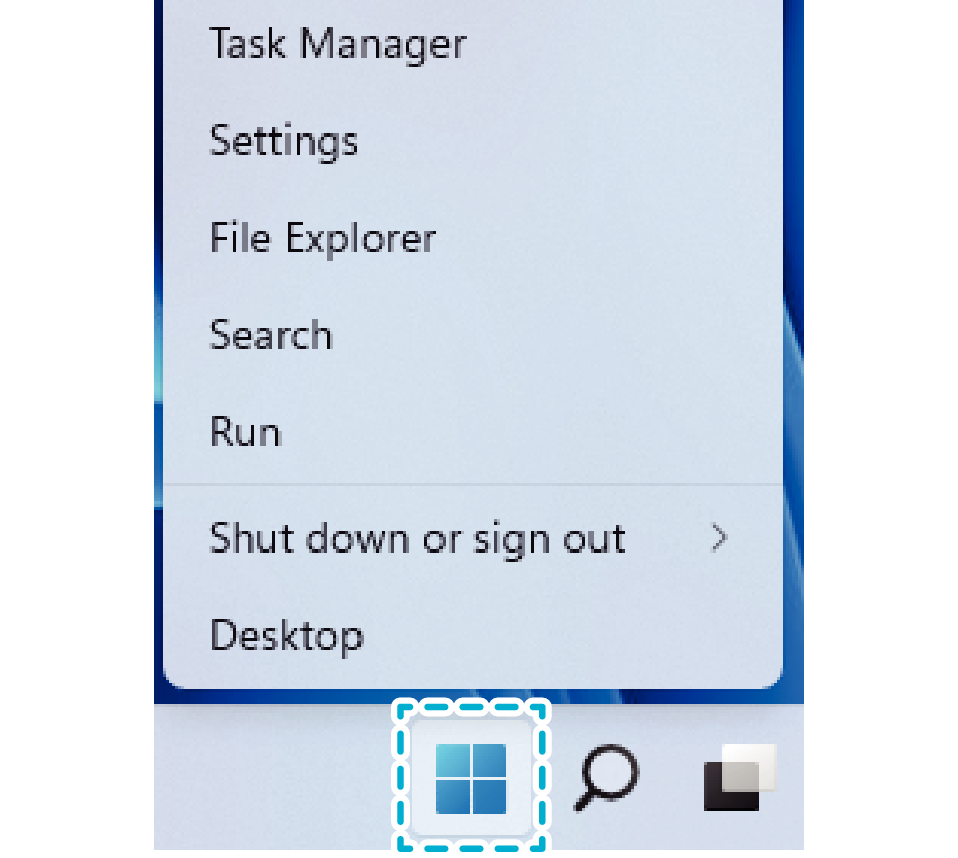
-
2Kattintson a [Settings] elemre.
-
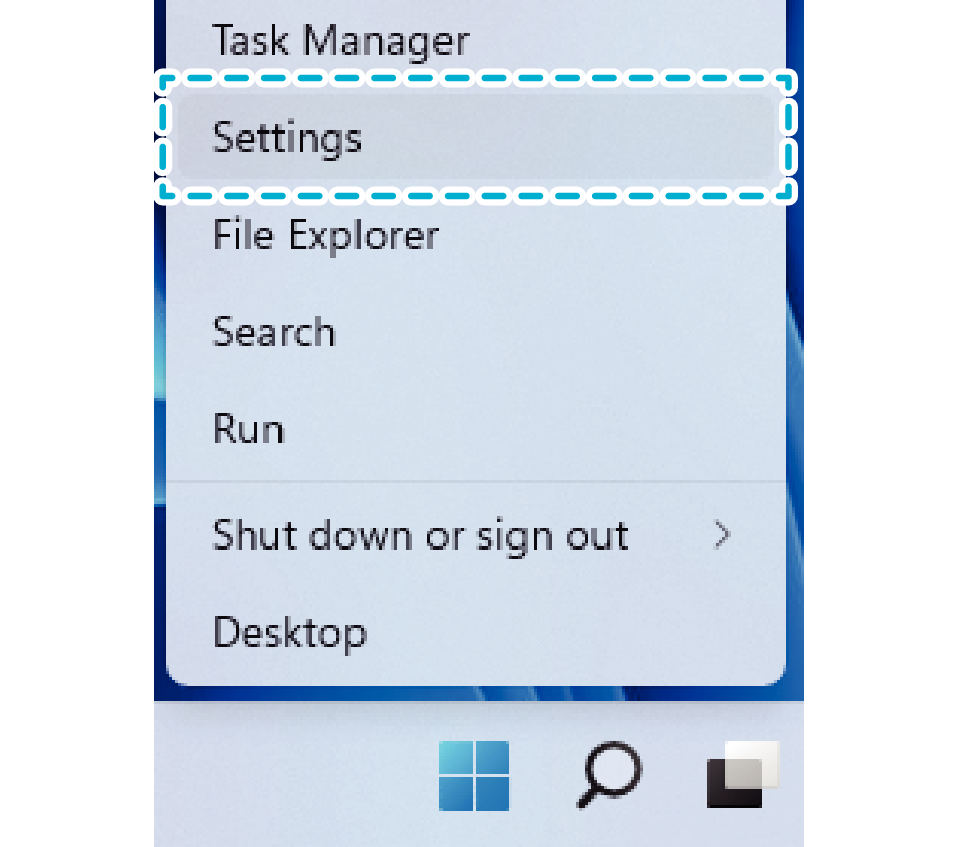
-
3Kattintson a [Sound] elemre.
-
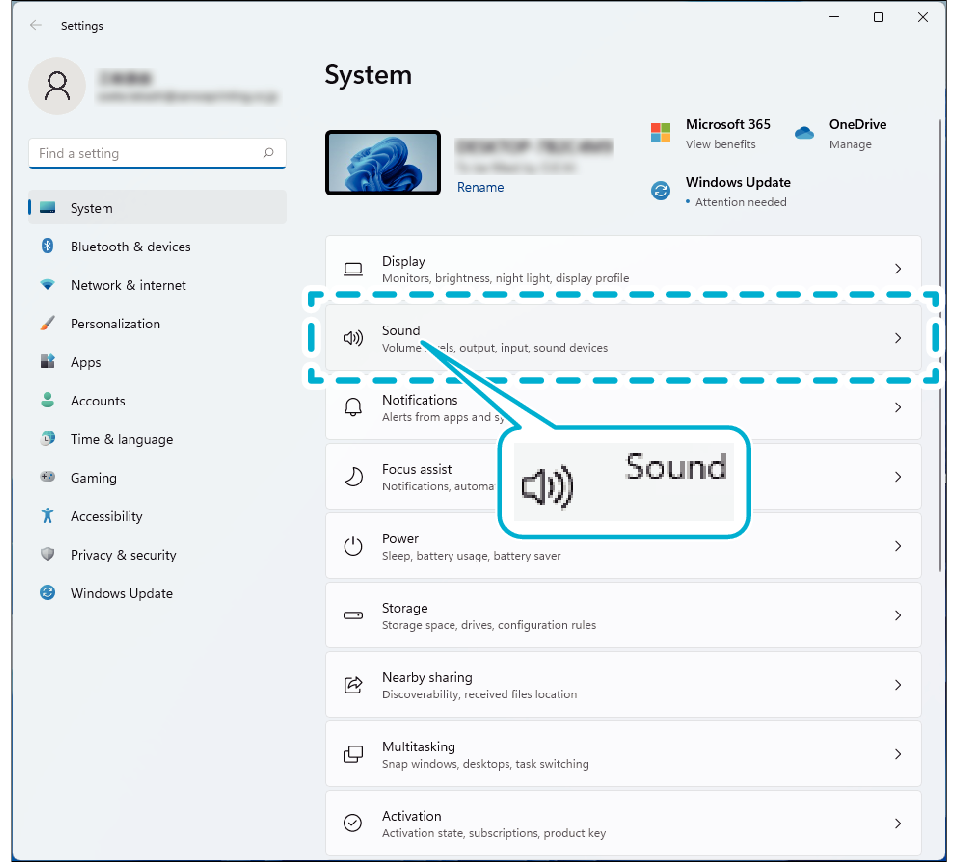
-
4Ellenőrizze, hogy a [Headphones (JVCKENWOOD USB Audio)] van-e kiválasztva az „Output” alatt és a [Microphone (JVCKENWOOD USB Audio)] az „Input” alatt.
-
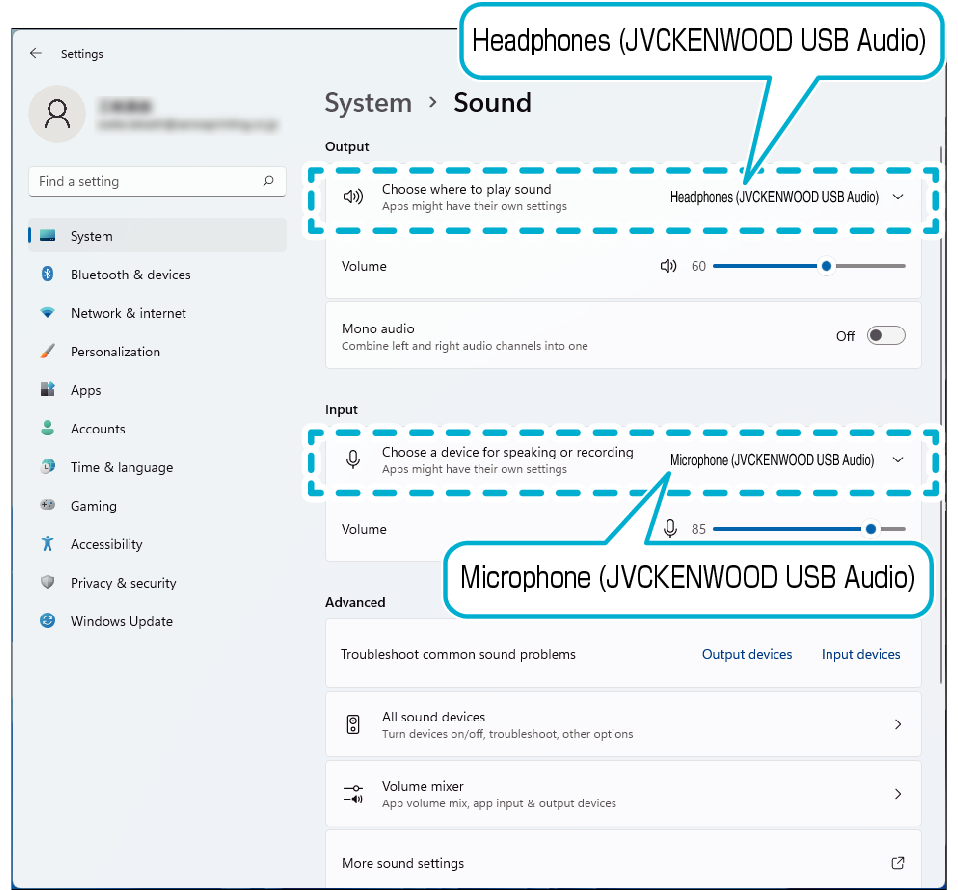
A képernyőkép csak tájékoztató jellegű. A kijelző a használatban lévő számítógéptől függően eltérő lehet.
Egyes alkalmazások esetében előfordulhat, hogy az alkalmazás beállításait át kell állítania, hogy a hangbemeneti/-kimeneti eszköz ez a készülék legyen.
Ezt a készüléket nem szükséges tölteni. A fülhallgató használható, miután csatlakoztatta egy eszközhöz.
Ne csatlakoztassa a készüléket USB-töltőhöz vagy mobilakkumulátorhoz. Ez károsíthatja a fülhallgatót.
Nem garantáljuk, hogy a készülék csatlakoztatható és működik minden számítógépen.
-
1Nyissa meg az Apple menüt, és kattintson a [System Preferences] gombra.
-

-
2Kattintson a [Sound] elemre.
-
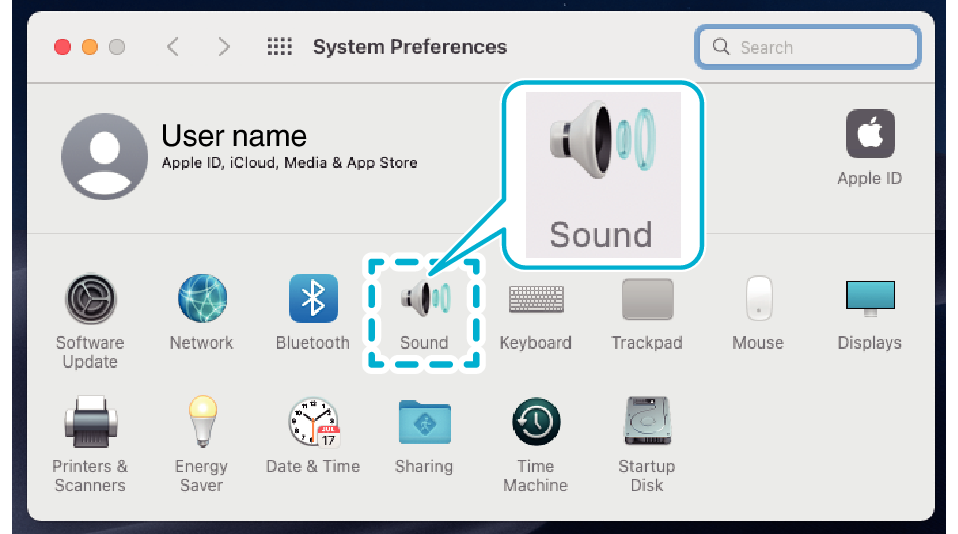
-
3Ellenőrizze, hogy ki van-e választva a [JVCKENWOOD USB Audio] az „Output” és az „Input” füllapokon.
-
„Output” fül
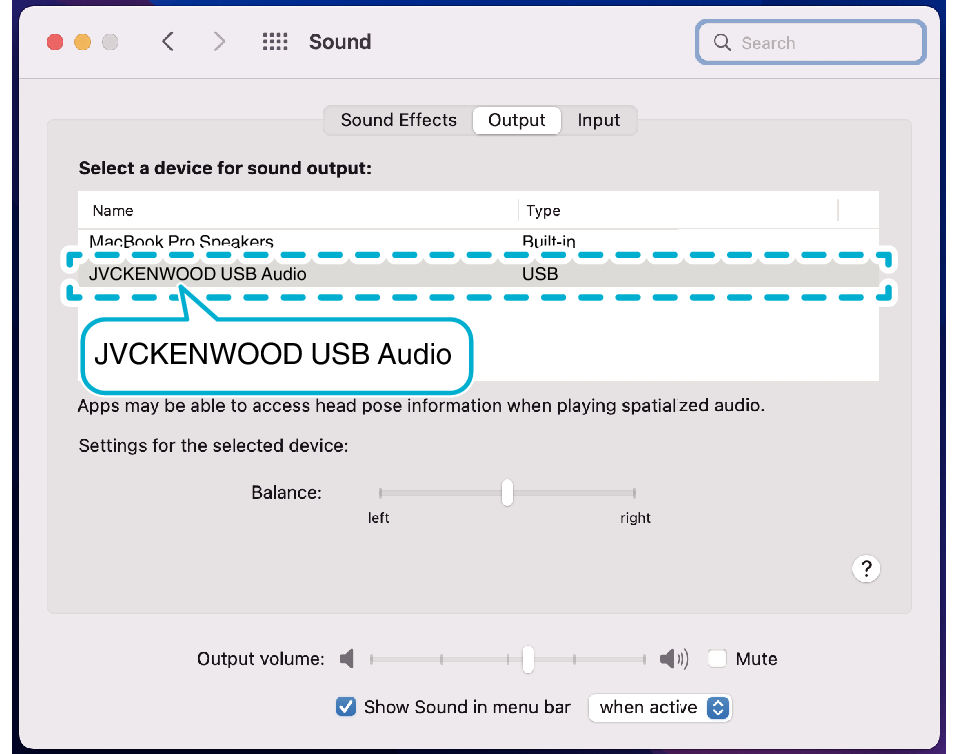
„Input” fül
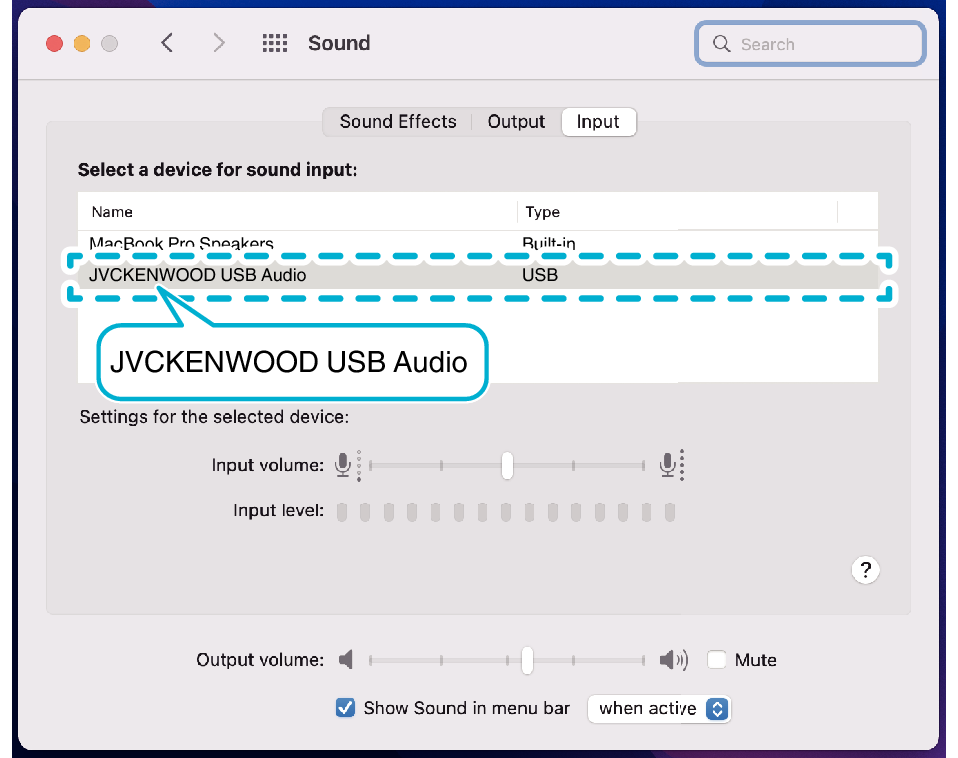
A képernyőkép csak tájékoztató jellegű. A kijelző a használatban lévő számítógéptől függően eltérő lehet.
Egyes alkalmazások esetében előfordulhat, hogy az alkalmazás beállításait át kell állítania, hogy a hangbemeneti/-kimeneti eszköz ez a készülék legyen.
Ezt a készüléket nem szükséges tölteni. A fülhallgató használható, miután csatlakoztatta egy eszközhöz.
Ne csatlakoztassa a készüléket USB-töltőhöz vagy mobilakkumulátorhoz. Ez károsíthatja a fülhallgatót.
Nem garantáljuk, hogy a készülék csatlakoztatható és működik minden számítógépen.
